Android Uygulamarını Hafıza Kartına Taşıma İşlemi Yapılışı

Hafıza Kartı Nedir ve Neden Kullanılmalıdır?
Hafıza kartı, mobil cihazların genişletilebilir bellek depolama alanı sağlamak için kullandığı bir donanım parçasıdır. Bu kartlar, mikro SD kartlar veya microSDHC kartlar gibi küçük boyutlarda üretilirler ve kullanıcıların fotoğraflar, videolar, müzikler ve diğer dosyalar gibi büyük dosyaları depolamalarına olanak sağlarlar.
Mobil cihazlar genellikle yetersiz dahili depolama alanına sahip olduklarından, hafıza kartları cihazlara daha fazla depolama alanı ekleyerek bu sorunu çözmenin en yaygın yolu haline gelmiştir. Hafıza kartları ayrıca kullanıcıların verilerini yedekleme, taşıma ve paylaşma ihtiyaçlarını karşılarlar.
Hafıza kartları genellikle çok dayanıklıdırlar ve suya, toza ve sarsıntıya karşı dayanıklı modelleri de mevcuttur. Bu özellikleri sayesinde, mobil cihaz kullanıcıları hafıza kartlarını taşınabilir veri depolama aracı olarak da kullanabilirler.
Android cihaz kullanıcıları için, hafıza kartları, dahili depolama alanını korumak ve boşaltmak için son derece yararlıdır. Dahili depolama alanının dolması, cihazın yavaşlamasına ve hatta çökmesine neden olabilir. Hafıza kartlarının kullanımı, kullanıcılara daha fazla depolama alanı sağlayarak, uygulamaları yükleme veya yeni veriler eklemek için yeterli depolama alanı olmaması nedeniyle yaşanan sorunları ortadan kaldırabilir.
Android Cihazınızda Yeterli Depolama Alanı Olmadığı Nasıl Anlaşılır?

Android cihazlarında depolama alanı sorunları, kullanıcıların sıklıkla karşılaştığı sorunlardan biridir. Cihazınızda yeterli depolama alanı olup olmadığını kontrol etmek önemlidir, çünkü bu sorunların nedenleri arasında yeterli depolama alanı olmaması da yer alır.
Cihazınızın depolama alanının dolu olması, cihazınızın yavaşlamasına ve çökmesine neden olabilir. Bu nedenle, cihazınızın depolama alanını düzenli olarak kontrol etmeniz önerilir.
Android cihazınızda yeterli depolama alanı olup olmadığını kontrol etmek için, Ayarlar uygulamasını açın ve ardından Depolama veya Depolama Alanı seçeneğine dokunun. Bu bölümde, cihazınızdaki depolama alanının doluluk oranı gösterilir.
Genellikle, depolama alanının doluluk oranı %75 veya daha yüksek olduğunda, cihazınızın performansında fark edilir bir düşüş oluşabilir. Depolama alanı doluluğu %90'a ulaştığında ise, cihazınızın performansı ve hatta stabilitesi de olumsuz etkilenebilir.
Bazı Android cihazlarında, uygulamaları depolama alanında saklamak yerine bulut tabanlı bir depolama hizmeti kullanmak da mümkündür. Bu yöntem, depolama alanını boşaltmak için başka bir seçenek sunar.
Android Uygulamalarını Hafıza Kartına Taşımanın Avantajları Nelerdir?

Android cihazlar, kullanıcıların hayatını kolaylaştırmak için birçok farklı uygulama sunar. Ancak, bazı cihazlarda yeterli dahili depolama alanı olmadığı için kullanıcılar, uygulamalarını yüklemek ve kullanmak için yeterli alan bulmakta zorlanabilirler. Bu sorunun üstesinden gelmek için, Android uygulamalarını hafıza kartına taşımak birçok avantaj sağlar.
- Daha Fazla Depolama Alanı
Android cihazlar, dahili depolama alanı sınırlıdır. Bu nedenle, kullanıcılar birkaç uygulama yükledikten sonra depolama alanının hızla dolmasına neden olabilirler. Uygulamaları hafıza kartına taşıyarak, dahili depolama alanını boşaltabilir ve daha fazla uygulama yükleyebilirsiniz. Bu, cihazınızın daha fazla depolama alanı sağlayarak daha uzun süre kullanmanıza olanak tanır.
- Hızlı Uygulama Yükleme
Uygulamaları hafıza kartına taşımak, cihazınızın dahili depolama alanında yeterli yer olmadığında bile uygulamaların hızlı bir şekilde yüklenmesini sağlar. Hafıza kartı, daha hızlı veri aktarım hızlarına sahip olabilir ve uygulamaların daha hızlı yüklenmesine neden olabilir.
- Yedekleme İşlemleri Daha Kolay
Hafıza kartına taşınan uygulamalar, yedekleme işlemlerini daha kolay hale getirir. Uygulama verileri hafıza kartında saklandığından, uygulamaları yedeklemek ve geri yüklemek daha kolay ve hızlı olabilir. Ayrıca, cihazınızın sıfırlanması veya başka bir cihaza geçiş yapmanız gerektiğinde, hafıza kartında saklanan uygulamaları kolayca yükleyebilirsiniz.
- Uygulama Performansı Artar
Hafıza kartına taşınan uygulamalar, cihazınızın performansını artırabilir. Uygulamaları hafıza kartına taşımak, cihazınızın dahili depolama alanını boşaltarak daha fazla bellek ve işlem gücü sağlar. Bu nedenle, cihazınız daha hızlı çalışabilir ve daha iyi performans gösterebilir.
Android Cihazınıza Hafıza Kartı Nasıl Takılır?

Android cihazınıza hafıza kartı takmak, depolama alanınızı arttırmanın en iyi yollarından biridir. Hafıza kartları, fotoğraflarınızı, videolarınızı ve diğer dosyalarınızı saklayabileceğiniz, taşınabilir, ek depolama birimidir. İşte, Android cihazınıza hafıza kartı takmanın adımları:
- Hafıza Kartı Satın Alma
Öncelikle, cihazınıza uyumlu bir hafıza kartı satın almanız gerekiyor. Android cihazlar genellikle MicroSD kartları kullanır, bu nedenle MicroSD kart satın almanız gerekir. Ayrıca, cihazınızın destekleyebileceği en büyük hafıza kartını satın almanız önerilir.
- Cihazınızı Kapatın
Hafıza kartınızı cihazınıza takmadan önce, cihazınızı kapatmanız önemlidir. Bu, cihazınızın bellek ayarlarının yeniden yüklenmesini ve hafıza kartınızın tanınmasını sağlar.
- Hafıza Kartını Cihazınıza Takın
Hafıza kartınızı cihazınızın uygun giriş yuvasına takın. Cihazınızın hafıza kartı yuvası genellikle cihazın yan tarafında veya arka kapağının altında yer alır. Bazı cihazlarda, SIM kart yuvasıyla aynı yuvayı kullanmanız gerekebilir.
- Cihazınızı Açın ve Hafıza Kartınızı Biçimlendirin
Cihazınızı açın ve hafıza kartınızın tanınmasını bekleyin. Cihazınız hafıza kartınızı tanırsa, hafıza kartınızı biçimlendirmeniz gerekebilir. Bu, hafıza kartınızın cihazınızla uyumlu hale getirilmesine ve dosyalarınızın doğru bir şekilde kaydedilmesine yardımcı olur.
- Hafıza Kartı Kullanımı
Hafıza kartınız cihazınız tarafından tanındıktan ve biçimlendirildikten sonra, dosyalarınızı kaydetmek için hafıza kartınızı seçebilirsiniz. Bazı cihazlarda, uygulamaları hafıza kartına taşımak için ayrı bir ayar yapmanız gerekebilir.
Android Uygulamalarını Hafıza Kartına Taşımak İçin Hangi Ayarları Yapmanız Gerekiyor?
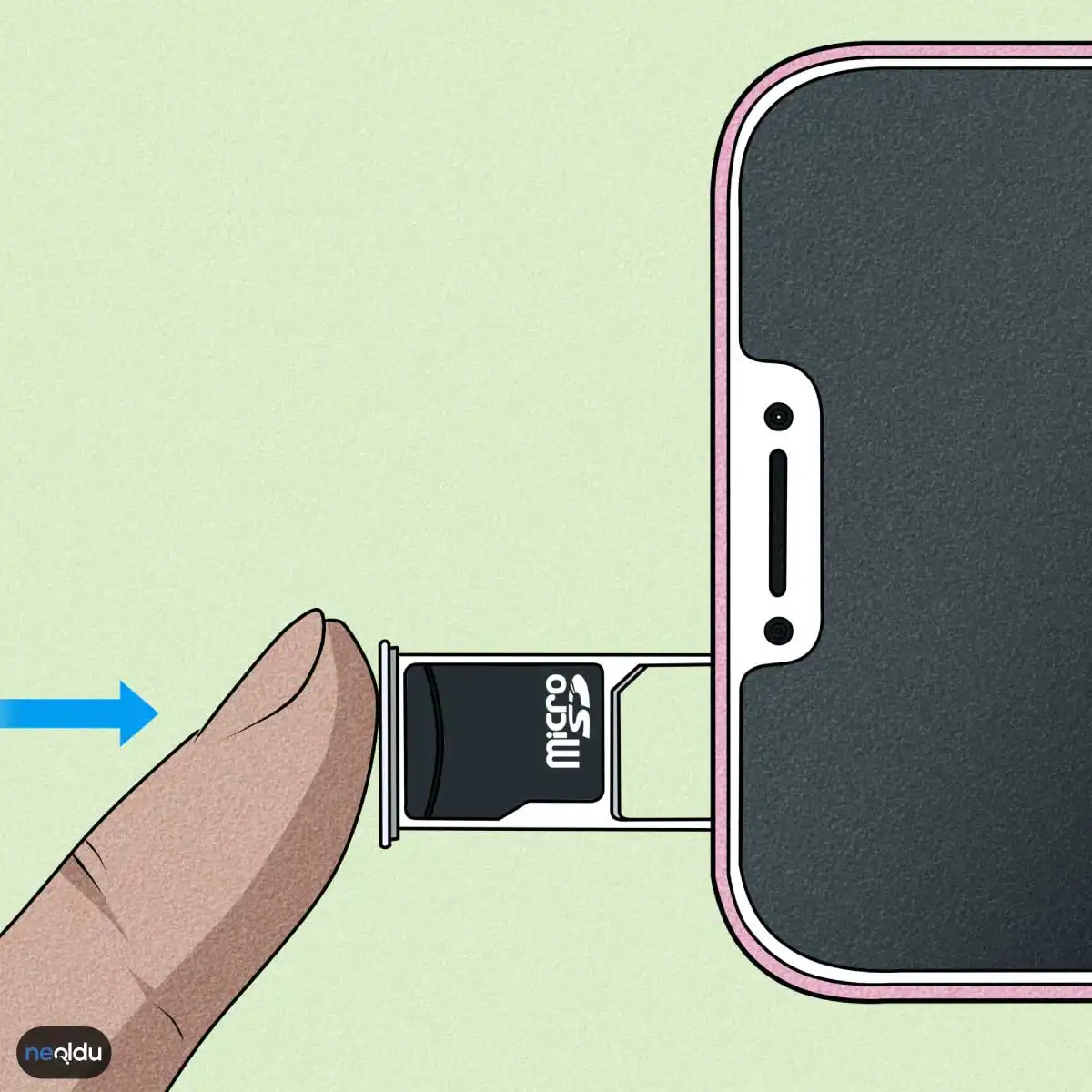
Android cihazlarda, varsayılan olarak uygulamalar dahili depolama biriminde yüklenir. Ancak, dahili depolama alanı sınırlıdır ve zamanla dolabilir. Bu nedenle, kullanıcılar ek depolama alanı sağlamak için harici bir hafıza kartı kullanabilirler. Android cihazınızda hafıza kartına taşınabilir uygulamaların yüklenebilmesi için bazı ayarları değiştirmeniz gerekmektedir.
İşte, Android cihazınızda hafıza kartına taşınabilir uygulamaları yüklemek için yapmanız gereken adımlar:
Hafıza kartınızı cihazınıza takın: Hafıza kartınızı cihazınıza takın ve cihazınızın hafıza kartınızı tanımasını bekleyin.
Ayarlar uygulamasını açın: Cihazınızdaki ayarlar uygulamasını açın.
Depolama bölümüne gidin: Ayarlar uygulamasında, "Depolama" seçeneğine tıklayın.
Hafıza kartınızı dahili depolama olarak kullanın: "Hafıza Kartı" seçeneğine dokunun ve ardından "Dahili depolama olarak kullan" seçeneğini seçin.
Onaylama işlemini tamamlayın: Cihazınızın size verdiği uyarıyı onaylayın. Bu işlem, hafıza kartınızı dahili depolama birimi olarak ayarlar ve daha fazla uygulama yükleyebilmenizi sağlar.
Android Uygulamaları Hafıza Kartına Nasıl Taşınır?
Android cihazınızda uygulamaları hafıza kartına nasıl taşıyabileceğinize dair adımlar:
Ayarlar uygulamasını açın: Cihazınızdaki ayarlar uygulamasını açın.
Uygulamalar bölümüne gidin: Ayarlar uygulamasında, "Uygulamalar" veya "Uygulama Yöneticisi" seçeneğine dokunun.
Uygulama seçin: Taşımak istediğiniz uygulamayı seçin.
Depolama bölümüne gidin: Uygulamanın detay sayfasında, "Depolama" seçeneğine dokunun.
Taşımayı seçin: "Depolama" seçeneğine tıkladığınızda, uygulamanın depolama kullanımı hakkında bilgi veren bir sayfa açılacaktır. Bu sayfada, "Taşıyıp yer açın" veya benzeri bir seçenek göreceksiniz. Bu seçeneği seçerek, uygulamayı hafıza kartına taşıyabilirsiniz.
Bu adımları takip ederek, uygulamalarınızı hafıza kartına taşıyabilirsiniz. Ancak, unutmayın ki bazı uygulamaların hafıza kartına taşınabilir özelliği bulunmayabilir ve bu nedenle hafıza kartına taşınmazlar. Ayrıca, bazı uygulamaların hafıza kartına taşınabilir özelliği varsa bile, bazı verilerinin hala dahili depolama biriminde saklanması gerekebilir.
Android uygulamalarını neden hafıza kartına taşımak gerekir?
Android uygulamaları hafıza kartına taşındığında, cihazın dahili depolama alanı açık kalır ve daha fazla uygulama ve veri yüklemek için yer sağlanır. Ayrıca, hafıza kartı cihazın depolama kapasitesini artırır.
Tüm Android uygulamaları hafıza kartına taşınabilir mi?
Hayır, tüm uygulamalar hafıza kartına taşınamaz. Bazı uygulamalar sadece cihazın dahili depolama alanında çalışır ve hafıza kartına taşınamazlar.
Hafıza kartına taşınan uygulamalar yavaşlar mı?
Hafıza kartına taşınan uygulamalar genellikle daha yavaş çalışmaz. Ancak, hafıza kartı yavaşsa veya düşük kaliteli bir kart ise, uygulama performansı etkilenebilir.
Uygulamaları hafıza kartına taşımak veri kaybına neden olur mu?
Hafıza kartına taşıma işlemi, uygulama verilerinin kaybolmasına neden olmaz. Ancak, bazı uygulamalar hafıza kartına taşınamaz ve bu nedenle taşınabilir uygulamaların listesi cihazınızda değişebilir.
Hafıza kartına taşıdığım uygulamaları cihazımdan nasıl kaldırabilirim?
Hafıza kartına taşınan uygulamaları kaldırmak, normal uygulamaları kaldırmakla aynıdır. Cihazınızın ayarlarından "Uygulamalar" seçeneğine gidin ve kaldırmak istediğiniz uygulamayı seçin.



